Четыре способа, как быстро удалить пробелы в Excel
Опубликованно 29.09.2018 03:36
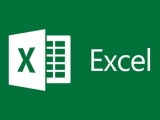
В процессе работы с любыми документами пользователь незаметно для себя может оставлять нежелательные пробелы между словами или числами. Существует множество способов исправления подобной ситуации. Рассмотрим их в статье. Как удалить пробелы в Excel
Перед началом отметим, что сами пробелы бывают разные: между словами, между числовыми выражениями или же в начале или конце какого-либо значения. Соответственно, для устранения каждого типа существует свой отдельный метод. Именно о них сейчас и пойдет речь. Способ 1: с помощью инструмента «Заменить»
Если вы в процессе работы в программе случайно устанавливали два пробела между словами вместо одного, тогда без проблем удалить пробелы в Excel можно с помощью инструмента «Заменить». Пользоваться им довольно просто: Перейдите на вкладку «Главная». На панели инструментов, в правой ее части, нажмите по кнопке «Найти и выделить». Нажмите по ней. В появившемся выпадающем списке выберите пункт «Заменить». Появится окно, в котором в поле «Найти» введите двойной пробел. Для этого просто дважды нажмите по соответствующей клавише. В поле «Заменить на» пропишите один пробел. Нажмите кнопку «Заменить все». В окне с отчетом нажмите «ОК».
После этого все двойные пробелы в Excel будут удалены. Как можно отметить, способ этот довольно простой в использовании. Все последующие методы не будут отличаться особой сложностью, и пользователь легко поймет, как удалить лишние пробелы в Excel. Способ 2: удаление пробелов между разрядами
Только что мы разобрались, как удалить пробелы в ячейках Excel с текстовыми выражениями, но что, если появилась потребность убрать лишние одинарные пробелы в числовых выражениях, которые зачастую устанавливаются автоматически? В этом случае нам также поможет инструмент «Заменить». В таблице выделите область, в которой находятся ненужные пробелы. Находясь на главной странице на панели инструментов, нажмите по кнопке «Найти и заменить» и выберите инструмент «Заменить». В появившемся окне на этот раз нужно ввести немного другие значения. В поле «Найти» поставьте один пробел. Поле «Заменить на» оставьте нетронутым. Нажмите кнопку «Заменить все». Подтвердите свои действия, ознакомьтесь с отчетом и примите его.
После этого вы обнаружите, что пробелы между числами исчезли, соответственно, поставленная задача выполнена. Способ 3: удаление путем форматирования текста
Вполне возможно, что использование вышеописанной инструкции по удалению пробелов в Excel не дало никаких результатов. При этом программа вам сказала, что пробелов попросту нет. Происходит это лишь в одном случае – если пробелы в числах были поставлены путем форматирования. По сути, это никак не повлияет на работу формул и всего прочего, однако некоторым пользователям очень важно, чтобы все числа были записаны в ряд без пробелов. Если вы из их числа, тогда выполните следующую инструкцию: Выделите область таблицы, в ячейках которой вы хотите избавиться от пробелов между числовыми выражениями. Кликните по выделению правой кнопкой мыши. Выберите пункт «Формат ячеек». Появится соответствующее окно, в котором перейдите в раздел «Числовой», расположенный во вкладке «Число». В правой части окна снимите отметку с пункта «Разделитель групп разрядов». Нажмите «ОК».
После этого окно будет закрыто, а между числовыми значениями пропадут пробелы. Так что, если вся суть заключалось в форматировании, то этот метод обязательно поможет вам. Способ 4: с помощью специальной функции
Все вышеописанные методы неэффективны в том случае, если нужно в Excel удалить пробелы, находящиеся в начале или в конце значения. Однако с этим безукоризненно справляется функция СЖПРОБЕЛЫ. Установите курсор в той ячейке, которая находится параллельно столбцу или строке, пробелы из которых нужно убрать. Откройте окно Мастера функций, нажав по соответствующей кнопке, находящейся рядом со строкой функций. В списке «Категория» выберите "Текстовый", а в списке с перечнем функций выделите «СЖПРОБЕЛЫ» и нажмите «ОК». Появится окно ввода функции. В нем вам нужно указать ячейку, в которой хотите убрать пробелы. Для этого просто кликните по ней левой кнопкой мыши. Нажмите «ОК».
Сразу после этого лишние пробелы будут убраны. Однако исправленный вариант будет находиться в той ячейке, где была прописана формула. Ничего страшного, просто скопируйте ячейку и вставьте ее в нужную область. Автор: Вадим Матузок 19 Августа, 2018
Категория: Техника


